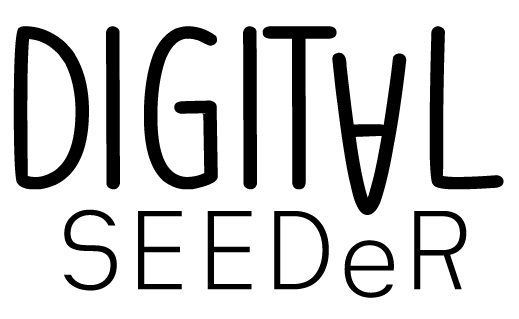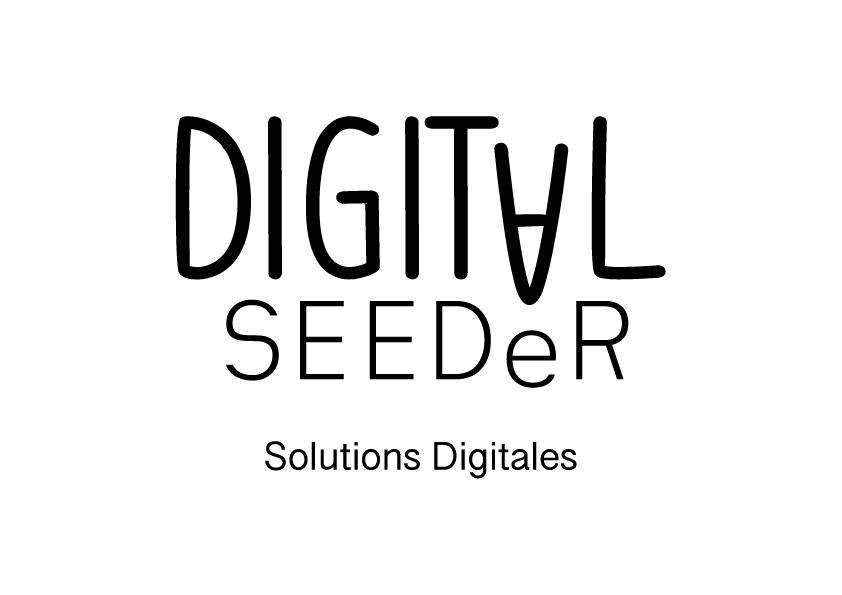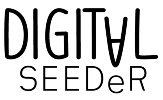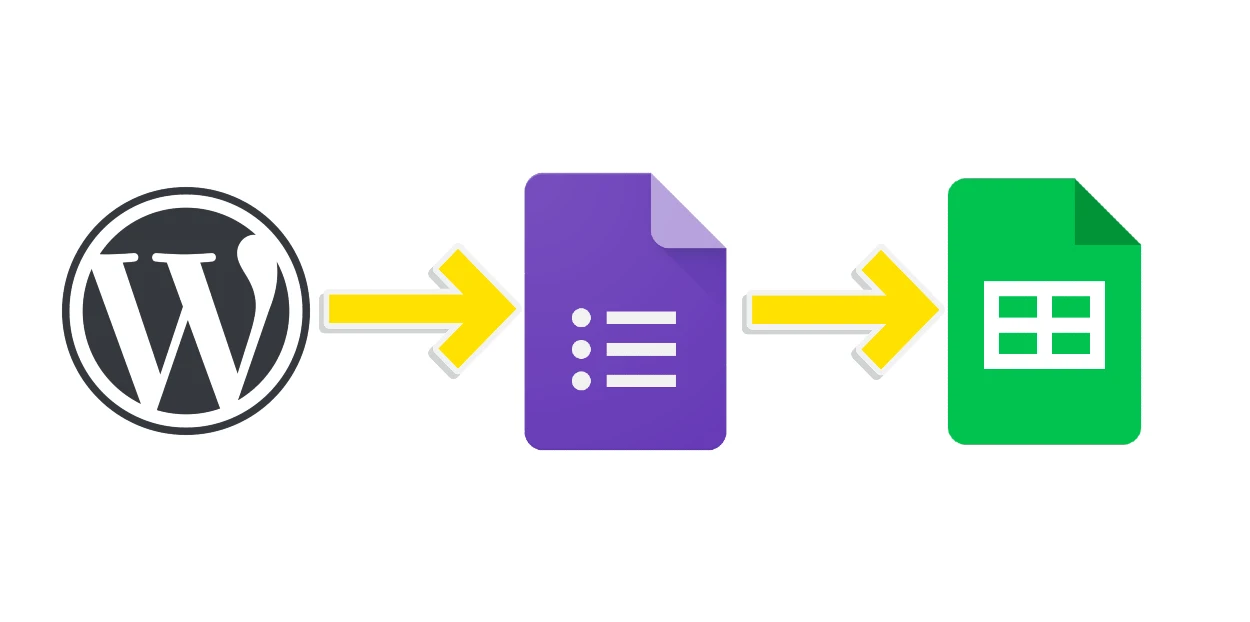Plus besoin de plugin ou d’outils payants pour diffuser vos datas !
De nombreux plugins WordPress permettent de transférer des datas d’un formulaire à un Google Sheet, cependant il existe une méthode plus simple pour traiter cette opération de manière efficace en 3 étapes.
Pré-requis:
Posséder un compte Google.
Étape 1 : Création d’un Google Formulaire.
Première étape, rendez-vous sur votre compte Google pour y créer un Google Form. Ce dernier ne sera pas accessible par les internautes mais servira de passerelle entre votre formulaire et Google Sheet.
Ainsi créez votre formulaire en y ajoutant autant de questions que vous le souhaitez et en y ajoutant, pour chaque question, une réponse courte.
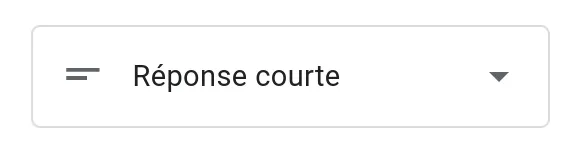
Une fois le formulaire terminé, allez dans l’onglet Questions puis cliquez sur le symbole représentant Google Sheet. Ceci aura pour effet de vous créer votre Google Sheet avec les colonnes déjà pré-renseignées. Le lien entre le Google Forms et votre Google Sheet est donc configuré, aussi simple que cela.
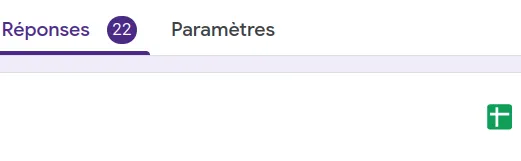
Deuxième étape : récupérez les attributs name des champs ainsi crées.
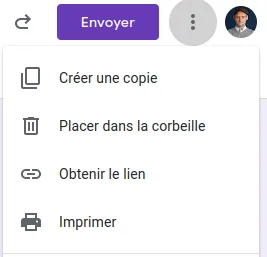
Avec un outil, tel que la console de votre navigateur ou avec une extension comme Web Developer, afficher les attributs name des champs créés. Vous verez que ces derniers commencent tous par entry. et une série de chiffres.
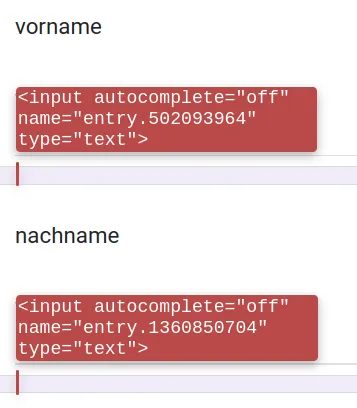
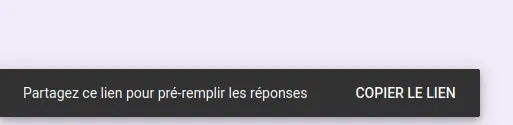
Dernière étape : Paramétrage de votre formulaire
Dans votre formulaire créez les champs de saisie et attribuez aux attributs name les noms entry.XXXX correspondant.
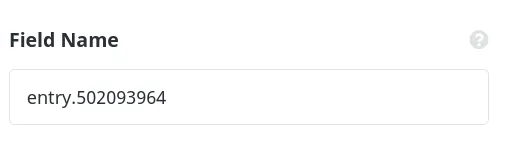
Le lien que vous venez de copier ressemble à cela : https://docs.google.com/forms/d/e/…../viewform?usp=pp_url, transformez-le en remplaçant tout ce qu’il y a derrière le dernier / c’est à dire viewform?usp=pp_url, en formResponse.
Ce qui va vous donner ce type de lien : https://docs.google.com/forms/d/e/…./formResponse
Il ne vous reste plus qu’à soumettre votre formulaire à cette adresse url en POST, et le tour est joué. Les données seront transmises dans le Google Form qui enverra à son tour ces dernières vers votre Google Sheet.
Pour conclure
Il est très simple, via cette méthode, de transmettre les données d’un formulaire vers un classeur Excel de type Google Sheet, la manipulation est assez simple. Chez Digital Seeder, toutes nos landing page que nous créons pour nos clients sont ainsi composées, ce qui leur permet de visionner en temps réel les datas soumises.
Nota bene :
Le formulaire WordPress doit soumettre les datas en POST, cependant, et effet curieux de Google Forms, les datas doivent être transmises dans l’url comme dans l’exemple ci-dessous :
https://docs.google.com/forms/d/e/…./formResponse?entry.111=reponse&entry.5436546=reponse2